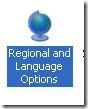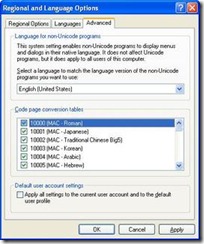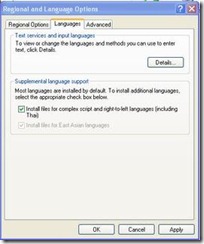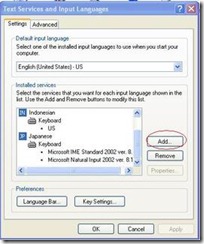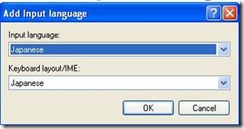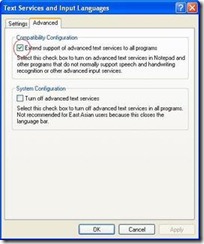1. ARIZONA : 1. Pemerintah Arizona melarang para pemburu melakukan aktivitas pemburuan onta di Arizona.
2. Dilarang menirukan gaya Pendeta / Pastor setempat.
3. Dilarang mengendarai mobil tanpa sepatu. (berarti tanpa baju boleh dong... wkwkwkw)
4. Dilarang bermain domino di hari Minggu.
5. Dilarang memakai kumis palsu di gereja.
6. Hukuman mati diberlakukan bagi siapapun yang menaburkan garam di atas rel kereta api.
7. Dilarang mengendarai mobil dengan mata tertutup. (hahahaha..kalo ini mah ndak ush di buat peraturan, sapa lagi yg mau kecuali kalo mau bnh diri)
2.ALASKA : 1. Dilarang memfoto beruang yang lagi tidur.
2. Dilarang mengikat anjing peliharaan di atas kap / atap mobil.
3. Dilarang memberi minum bir pada rusa.
4. Dilarang berjalan2 sambil membawa busur dan anak panah.
3. ARKANSAS : 1. Pria diizinkan memukuli istrinya, tapi tidak boleh lebih dari 1 kali sebulan.
2. Dilarang memelihara buaya di dalam bathtub.
3. Pria dan wanita yang ketahuan saling menggoda di tengah jalan, akan dikenakan 30 hari penjara.
4. Dilarang membawa sapi berjalan-jalan di jalan utama setelah lewat jam 1 dini hari di hari Minggu..
4. CALIFORNIA : 1. Binatang peliharaan dilarang dibiarkan berhubungan intim di sekitar lokasi sekolah, taman, dan tempat ibadah.
2. Wanita dilarang mengendarai mobil mengenakan daster.
3. Mobil tanpa pengemudi dilarang ngebut di jalan.
4. Dilarang bersepeda di kolam renang.
5. Dilarang mengenakan sepatu boot koboi, kecuali Anda memelihara sapi minimal 2 ekor.
6. Dilarang memelihara binatang berwarna hijau dan berbau menyengat.
7. Dilarang bermain bowling di trotoar.
5. COLORADO : 1. Dilarang berdebat dengan polisi, kecuali kendaraan Anda dihentikan olehnya.
2. Dilarang mendirikan bangunan di tengah jalan.
6. CONNECTICUT 1. Dilarang mengendarai sepeda dengan kecepatan lebih dari 90 km /jam.
2. Pria dilarang mencium istrinya di hari Minggu.
3. Mobil pemadam kebakaran tidak diizinkan ngebut lebih dari 40 km /jam, walau sedang menuju ke lokasi kebakarang sekalipun.
4. Penata rias / kecantikan dilarang bersiul, berdendang, ataupun bernyanyi saat melayani pelanggan.
7. FLORIDA : 1. Konstitusi Negara menjamin babi2 hamil bebas dari ancaman penjara, untuk tindakan apapun yang mereka lakukan.
2. Denda akan diberikan pada wanita yang tertidur saat rambutnya di-hair dryer, kecuali dia adalah pemilik salon.
3. Dilarang bernyanyi di depan umum sambil mengenakan pakaian renang.
4. Dilarang kentut di tempat umum setelah jam 6 sore.
5. Dilarang memecahkan piring dan gelas lebih dari 3 buah sehari.
8. NEW YORK : 1. Dilarang menyapa orang sambil ngupil.
2. Dilarang mengenakan sandal setelah lewat jam 10 malam.
3. Pria dilarang keluar dengan mengenakan jaket dan celana yang gak matching.
4. Pria dilarang keluar rumah topless (tidak mengenakan baju atasan). Ini adalah hukum tertua di New York karena telah diberlakukan sejak tahun 1900.
5. Dilarang menyeruput sup.
6. Dilarang makan sambil berenang di lautan.
9. WASHINGTON : 1. Dilarang menyusui anak di tempat umum.
2. Dilarang menari dan minum di waktu bersamaan.
THAILAND :* Dilarang keluar rumah tanpa mengenakan celana dalam. (nah ini ni..kyknya kalo di Thailand tetep byk yg langgar tuh... hohohoho)
PHILIPINA :Kendaraan bernomor akhir 1 atau 2 tidak diizinkan beroperasi di hari Senin. Sedangkan angka 3 & 4 tidak boleh di hari Selasan, 5 & 6 tidak boleh di hari Rabu, 7 & 8 tidak boleh di hari Kamis, 9 & 0 tidak boleh di hari Jumat. Peraturan ini berlaku sejak pukul 07.00 pagi setiap harinya.
SWISS : 1. Dilarang berkebun di hari minggu. Alasannya : BERISIK!!!
2. Walau warga Swiss dilarang menjual, membeli, menyelundupkan, dan memproduksi minuman beralkohol, tapi mereka dizinkan untuk mengkonsumsinya.
SWEDIA :* Dilarang mengecat rumah tanpa ijin dari pemerintah dan harus menggunakan cat yang sudah mendapat sertifikat / ijin dari pemerintah.
KOREA SELATAN : * Para polisi wajib melaporkan jumlah uang suap yang mereka terima dari para pengendara yang mereka tilang.
SINGAPURA : 1. Dilarang menjual Permen karet di Singapura.
2. Dilarang berjalan tanpa busana (bugil).
3. Tidak menyiram setelah buang air di toilet, dapat dikenakan denda.Jika Anda tertangkap basah meludah sebanyak 3X, Anda diwajibkan membersihkan jalan di hari Minggu dengan menenteng tulisan di dada “I am a Litterer” (Saya seorang Peludah)D
4. Dilarang pipis di dalam lift / elevator.
UNITED KINGDOM : 1. Dilarang menjual sayuran di hari minggu (kecuali wortel).
2. Wanita dilarang makan coklat di tempat umum.
3. Mengambil barang yang dibuang, dapat diancam hukuman Pidana Terorisme.
MEKSIKO :1. Wanita yang bekerja di kantor pemerintahan dilarang mengenakan rok mini atau pakaian yang dapat “memprovokasi” rekan kerjaselama jam kerja.
2. Dilarang memaki di tempat umum.
ITALIA : 1. Pria yang mengenakan rok mini di tempat umum dikenakan hukuman kurungan.
2. Memukul orang dengan kepalan tangan diancam hukum pidana penganiayaan. Tapi menghajar orang dengan meja dan kursi dapat dianggap membela diri.
AUSTRALIA : 1. Anak-anak berusia di atas 18 tahun dilarang membeli rokok, tapi diizinkan merokok.
2. Dilarang mengangkat telepon pada deringan pertama.
3. Hanya Petugas Listrik berizin yang boleh mengganti lampu rumah.
4. Dilarang mengenakan celana Hot Pink di hari minggu.
YUNANI : * Dilarang mengenakan topi di stadium olahraga, karena dapat mengganggu pandangan orang lain.
CHINA : * Hanya anak cerdas yang boleh kuliah (dan ini harus bisa dibuktikan dengan ijazah ujian Negara yang diterimanya) .
KANADA : 1. Dilarang mencopot plester luka di tempat umum.
2. Dilarang menyirami tananam di kebun saat sedang hujan.
3. Dilarang pipis di semua tempat di Kanada (kecuali toilet rumah Anda sendiri)...aduh kasihan bgt kalo yg beser ato kebelet boker
4. Dilarang memanjat pohon.
PERANCIS : 1. Dilarang berciuman di kereta bawah tanah.
2. Dilarang menamai babi peliharaan Anda “Napoleon”.
ISRAEL : 1. Dilarang memelihara babi di tanah Israel .. Orang yang melakukannya akan ditembak mati.
2. Dilarang ngupil di hari Sabat (Sabtu / Minggu).
3. Dilarang naik sepeda, kecuali punya izin mengendarai sepeda.
Read more...
FlashDisk /UFD saat ini merupakan benda personal yang dimiliki banyak orang khususnya kaum mobile.biasanya mereka menggunakannya untuk menyimpan data pekerjaan, file penting atau lainnya.oleh sebab itu flash disk sangat pentiing keberadaannya. Karena flash disk sering digunakan, boleh lah kita memberi polesan agar tidak terlihat membosankan.